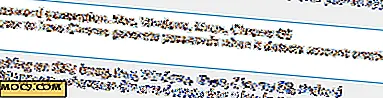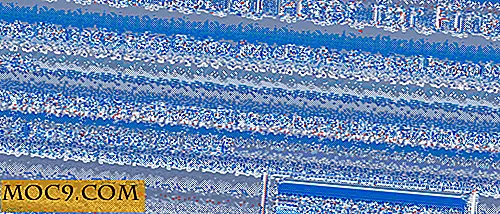Tvinga dig att ta en paus med tiden ute gratis [Mac]
Om du är någon som arbetar på din dator hela dagen, vet du hur lätt det är att förlora tid och hoppa över raster. Många datorarbetare blir så upptagen i sitt arbete, de inser inte ens att 5-6 timmar har gått utan paus. Detta är inte bara en dålig vana, men att sitta i samma position för så länge kan också skada din hälsa.
Om du hamnar i denna ohälsosamma, arbetshumoriska kategori och du är på Mac, kan Time Out Free definitivt hjälpa till. Det är en gratis Mac-app som tvingar dig att ta en paus från ditt arbete. Det finns en hel del anpassningsalternativ och till och med några extra funktioner.
På den angivna tiden kommer Time Out Free att blekna in och ta över skärmen så att du tvingas sluta arbeta. Oroa dig inte, men du kan välja att skjuta upp eller hoppa över din paus från den här skärmen (anpassningsbar i inställningar). När den är klar kommer den att blekna ut igen. Låter enkelt, eller hur?
Låt oss se hur allting fungerar.
Komma igång
Du kan ladda ner Time Out Free från Mac App Store. Det fungerar rätt ur rutan, så du kan använda standardinställningarna om du vill eller anpassa den vidare.
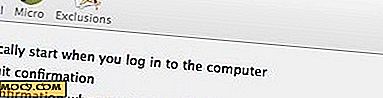
Som standard startar Time Out Free inte automatiskt vid inloggningen, men du kan ändra det i de allmänna inställningarna.
Normal inställningar
Timer
Time Out Free har två olika typer av raster som båda är aktiverade som standard: normal och mikro . Normal Time Outs är huvudbrott och är längsta. Självklart kan du göra vad du vill göra under den här tiden, men det rekommenderas att du stiger upp och flyttar åtminstone.

I inställningar kan du anpassa hur många minuter som ska passera innan Time Out Free tar över. Du kan då välja hur länge det ska visas på skärmen. Som standard tillåter du dig att arbeta i 50 minuter och då gör du paus i 10 minuter. Du kan också anpassa blekningen och tona ut gånger (i sekunder).
Det är också trevligt att ha en inställning där du kan få Time Out Free återställning om du har varit ledig i en viss mängd minuter. På så sätt räknas varje tid som du är borta från din dator (annan än en paus) inte mot din arbetstid.
Utseende
Under utseendet kan du ändra färgen på bakgrunden som du ser när den tappar in över dina öppna fönster och appar. Standardgrået med medium opacitet är trevligt, men om du föredrar en annan färg eller annan opacitet eller genomskinlighet, kan du ändra den efter dina önskemål.

Här väljer du också att visa en eller två skjutknappar tillsammans med en "hoppbrytning" -knapp. Det här är en fin touch eftersom du kan vara mitt i någonting som du vill avsluta, eller bara vill (eller behöver) att hoppa över den pausen.
Ljud och skript
Du kan anpassa ljudet som spelas i början och / eller slutet av dina raster - en annan bra funktion. Som standard finns inga ljud. Du kan välja en MP3, men det rekommenderas att du använder en kort.

Du kan också välja att köra arbetsflöden, skript eller program vid början och / eller slutet av dina raster. Detta kan vara mycket användbart för när din paus är över. Du kan till exempel öppna din favorit Mail-app så att du kan kontrollera din e-post snabbt innan du kommer tillbaka till jobbet.

Mikroinställningar
Micro Time Outs är korta och frekventa pauser som du kan ha mellan dina normala tidsutrymmen. Den här tiden ska inte användas för att gå upp, men bara ta en paus från tangentbordet och titta bort från din dataskärm.
Dessa är också aktiverade som standard och kommer att hända var 10: e minut i 15 sekunder. Återigen kan du anpassa dessa tidsintervall i inställningar - precis som Normal Time Outs. Alla inställningar är desamma, så jag går inte över dem igen.
Kom bara ihåg att du kan inaktivera dessa om du bara vill ha Normal Time Outs. Micro Time Outs är riktigt bra för att ge dina ögon en paus men det är så bra att ha möjlighet.
undantag
Jag har använt ett par andra appar som liknar Time Out Free och jag har aldrig sett en funktion som den här. Med undantag kan du välja att automatiskt hoppa över din paus om en viss app körs - som ett spel, Skype, etc. Du kan utesluta alla appar som du har installerat på din Mac.

Det här är ett bra alternativ att ha, för om du spelar ett helskärmsspel eller i en FaceTime-chatt är jag säker på att du inte vill bli avbruten.
Slutgiltiga tankar
Time Out Free packar definitivt många bra funktioner i den här gratis Mac-appen. Det är bra för din hälsa eftersom det tvingar dig att gå bort från datorn i några minuter. Det erbjuder också avancerade anpassningsalternativ, vilket är överraskande för en gratis app.
Finns det verkligen några andra funktioner som behövs i en app så här? Använder du en annan app som tvingar dig att ta en paus? Om så är fallet, hur jämför det med Time Out Free?
Time Out Free